Cómo habilitar las opciones de desarrollador en dispositivos Android
Miscelánea / / April 04, 2023
Para ayudar a los desarrolladores con las pruebas de aplicaciones, Android tiene un conjunto de herramientas llamadas opciones de desarrollador que ayudan a probar una aplicación en diferentes condiciones y verifican algunos de sus parámetros. Sin embargo, algunas de estas opciones también ayudan a un usuario habitual a modificar el rendimiento del teléfono o incluso a reducir el uso de la memoria. Si necesita habilitar las opciones de desarrollador en su dispositivo Android, está en el lugar correcto.

Anteriormente, escribimos un artículo sobre algunos opciones útiles para desarrolladores para habilitar en su dispositivo. Sin embargo, acceder al menú de opciones del desarrollador no es sencillo ya que está oculto. Le mostraremos cómo hacerlo y, si aún tiene más problemas, también le proporcionaremos algunos métodos de solución de problemas para solucionarlos todos. Vamos a empezar.
Cómo habilitar la configuración de desarrollador de Android en su teléfono o tableta
Aquí hay una manera fácil de habilitar las opciones de desarrollador en su dispositivo Android directamente desde la aplicación de configuración. La buena noticia es que si pensabas que requería rootear tu teléfono, no es así. Siga los pasos a continuación.
Paso 1: Abra la aplicación Configuración.

Paso 2: Toca Acerca del dispositivo.
Paso 3: Ahora, busque el número de compilación de su dispositivo. Esto varía dependiendo de su fabricante. Aquí se explica cómo encontrar el número de compilación para dispositivos populares.
| Xiaomi (MIUI) | Acerca del teléfono -> Todas las especificaciones -> Versión MIUI |
| OnePlus, Oppo, Realme (sistema operativo en color) | Acerca del dispositivo -> Versión -> Número de compilación |
| Vivo, iQOO (sistema operativo FunTouch) | Más configuraciones -> Acerca del teléfono -> Versión del software |
| Google Píxel, Motorola (Stock Android) | Acerca del teléfono -> Número de compilación |
| nada telefono | Acerca del teléfono -> Información del software -> Número de compilación |
| Samsung Galaxy (OneUI) | Acerca del teléfono -> Información del software -> Número de compilación |
| nokia | Acerca del teléfono -> Número de compilación |
| LG | Acerca del teléfono -> Información del software -> Número de compilación |
| sony | Acerca del teléfono -> Número de compilación |
| htc | Acerca de -> Información del software -> Más -> Número de compilación |
Nota: Hemos utilizado un dispositivo OnePlus para ilustrar los pasos.


Etapa 4: Toque el 'Número de compilación' siete veces, o hasta que vea el mensaje de confirmación que dice '¡Ahora está en modo desarrollador!'.


Paso 5: Las opciones de desarrollador ahora están habilitadas. Para encontrarlo, abra la opción Configuración adicional o Más configuraciones en Configuración.


Así es como puede habilitar las opciones de desarrollador en su dispositivo Android. En la siguiente sección de este artículo, le mostraremos cómo desactivar las opciones de desarrollador.
Deshabilitar el modo de desarrollador de Android en el teléfono o la tableta
Si ha cambiado algunas configuraciones usando las opciones de desarrollador y está buscando una manera de revertirlas a sus valores predeterminados, simplemente desactive las opciones de desarrollador. Aquí está cómo hacerlo.
Nota: Todos los cambios que haya realizado en las opciones de desarrollador se revertirán a los valores predeterminados cuando desactive las opciones de desarrollador.
Paso 1: Abra la aplicación Configuración.
Paso 2: Desplácese hacia abajo para encontrar y toque Configuración adicional o Más configuraciones.


Paso 3: Abra Opciones de desarrollador.
Etapa 4: Apague la palanca para Opciones de desarrollador.


Puede usar el mismo procedimiento que mencionamos en este artículo para volver a activar las opciones de desarrollador si es necesario. Sin embargo, si tiene algún problema para habilitar las opciones de desarrollador en su dispositivo, puede consultar la siguiente sección.
3 correcciones si no puede habilitar las opciones de desarrollador en Android
Si no puede usar las opciones de desarrollador, puede usar algunos métodos familiares de solución de problemas para intentar solucionar el mismo.
Dado que esta es una opción integrada en su sistema operativo, hay muy poco control que puede tener mientras intenta solucionar cualquier problema. Por lo tanto, su mejor opción es intentar actualizar su dispositivo mediante un reinicio, reinicio o actualización de software.
NotaNota: hemos utilizado un dispositivo OnePlus para ilustrar los pasos de los métodos siguientes, sin embargo, los pasos siguen siendo similares para otros dispositivos Android también. En caso de dudas, puedes publicar un comentario y te responderemos en un santiamén.
1. Reiniciar el dispositivo
Su dispositivo cierra todos los procesos en ejecución cuando se apaga y los vuelve a encender una vez que se reinicia. Básicamente, esto inicia todos los procesos, aplicaciones y servicios de nuevo y existe una buena posibilidad de que se elimine el error que no le permite usar las opciones de desarrollador.
Paso 1: Mantenga presionado el botón de encendido, o el botón de encendido + subir/bajar volumen, o ambos, dependiendo de su dispositivo.
Paso 2: Una vez que acceda al menú de encendido, encontrará la opción para reiniciar su dispositivo.

A continuación, veamos cómo una actualización de software puede solucionar el problema.
2. Actualice el software en su dispositivo
Si un grupo grande de usuarios no puede usar las opciones de desarrollador, ciertamente hay un problema con la versión actual del software en su dispositivo. Estos problemas se destacarán en varios foros en línea, por lo tanto, los desarrolladores tomarán nota de ellos y se lanzará una actualización de software lo antes posible para solucionar el problema.
Paso 1: Abra la aplicación Configuración.
Paso 2: Toque Acerca del dispositivo y seleccione la versión del software.

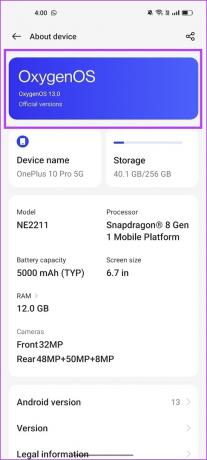
Paso 3: Ahora puede verificar si está ejecutando la última versión del software o si hay alguna actualización disponible.

En caso de que tenga problemas para actualizar su teléfono, puede consultar estos las correcciones para la actualización del sistema Android no pudieron instalar el error. Como último recurso, puede intentar restablecer su dispositivo. Veamos cómo eso puede ayudar.
3. Restablecer el dispositivo
Identificar una configuración incorrecta que afecta las opciones del desarrollador puede ser difícil. Por lo tanto, querrá considerar devolver todas las configuraciones y configuraciones a sus estados predeterminados. Esto es exactamente lo que hace restablecer su dispositivo.
Esto significa que toda su ubicación, el diseño de la pantalla de inicio, la configuración de privacidad y más volverán a sus valores predeterminados. Aquí está cómo hacerlo.
Paso 1: Abra la aplicación Configuración.
Paso 2: Abra Configuración adicional.


Paso 3: Toque en 'Copia de seguridad y reinicio'.

Etapa 4: Toque Restablecer teléfono y seleccione Restablecer todas las configuraciones.
Siga las instrucciones en pantalla para restablecer su teléfono. Tenga en cuenta que seleccionar esta opción no borra sus datos.


Idealmente, estos tres métodos deberían ayudarlo a solucionar el problema y volver a usar las opciones de desarrollador.
Eso resume este artículo sobre cómo habilitar o deshabilitar las opciones de desarrollador de Android. Si tiene alguna pregunta, consulte la sección de preguntas frecuentes a continuación.
Preguntas frecuentes sobre las opciones de desarrollador en Android
No, a menos que elija una opción que consuma más energía dentro de las opciones del desarrollador, no agotará el exceso de batería.
No, necesita acceso a su dispositivo Android para habilitar las opciones de desarrollador.
Sí. Sin embargo, habilite una opción de desarrollador alternar solo cuando tenga una comprensión completa de lo que hace y cómo puede afectar su dispositivo.
Llegar al Desarrollo
Esperamos que este artículo lo haya ayudado a habilitar o deshabilitar las opciones de desarrollador en su dispositivo sin problemas. Como se mencionó anteriormente, estas opciones están pensadas principalmente para que los desarrolladores prueben sus aplicaciones.
Por lo tanto, no modifique ninguna configuración en las opciones de desarrollador a menos que sepa lo que significa y lo que hace. Además, verifique cómo descargar aplicaciones de Android que no están disponibles en tu país.
Última actualización el 28 de marzo de 2023
El artículo anterior puede contener enlaces de afiliados que ayudan a respaldar a Guiding Tech. Sin embargo, no afecta nuestra integridad editorial. El contenido sigue siendo imparcial y auténtico.



